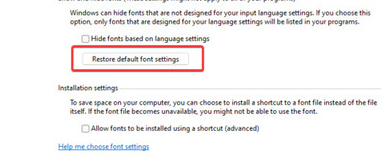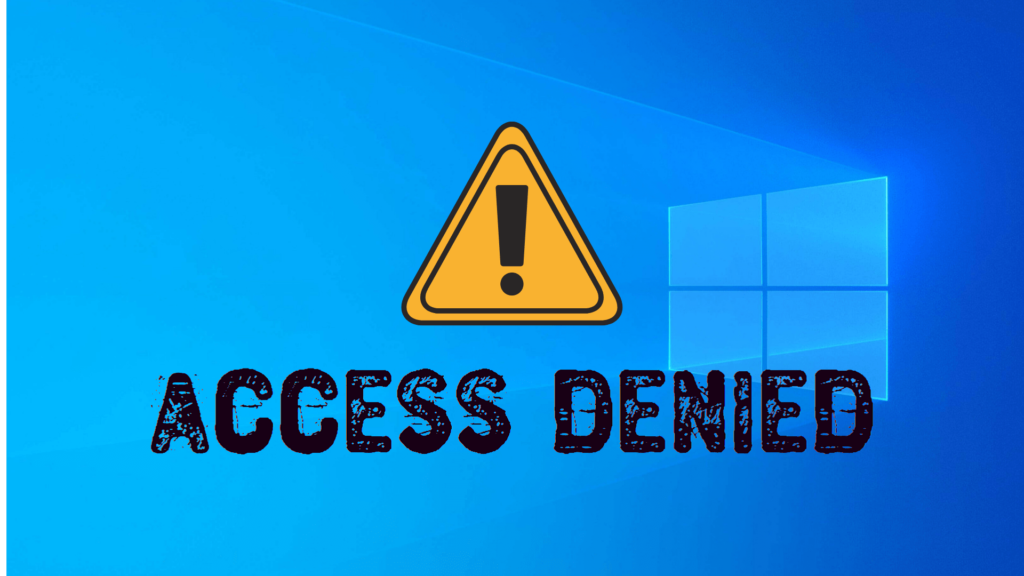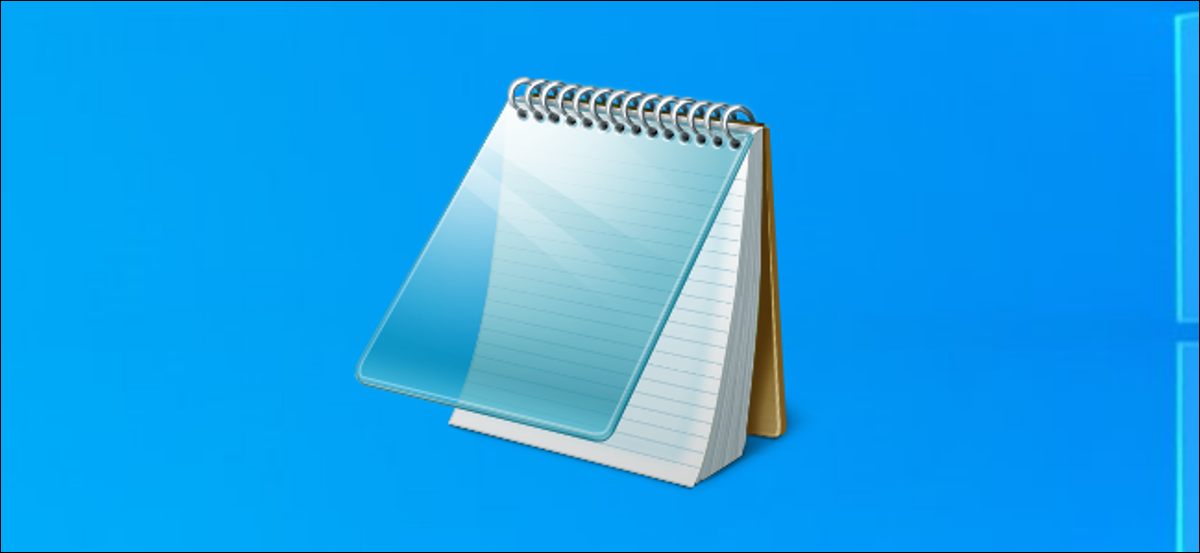نحوه تغییر اندازه فونت در ویندوز 10 و ویندوز 11
ظاهر ویندوز بر اساس کاربر پسند بودن تهیه و ایجاد شده است ، این جمله بدین معناست که ویندوز را طوری طراحی کرده اند تا اکثریت کاربران با آن تعامل راحتی داشته باشند. با همه این وجود شما میتوانید بخشی از ظاهر ویندوز را بر اساس سلیقه خودتان تغییر دهید. یکی از بخش هایی که شما به سادگی میتوانید آن را تغییر دهید ، سایز و اندازه فونت در ویندوز 10 و ویندوز 11 میباشد.
ممکن است اندازه فونت ویندوز ۱۰ و ۱۱ برای برخی از کاربران بزرگ و برخی دیگر کوچک باشد. علاوه بر این، اگر فونتی را برای ویندوز دانلود کنید و پس از اعمال آن متوجه شوید که بسیار بزرگتر یا کوچکتر از انتظار شما است، کافی است اندازه آن را تغییر دهید.
در ادامه این مقاله از وبسایت خدمات ایسوس سرگزی همراه ما باشید.
نحوه تنظیم اندازه فونت ویندوز ۱۰
برای تنظیم قلم ویندوز ۱۰، روی منوی Start کلیک کنید و Settings را انتخاب کنید.
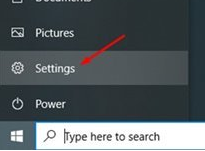
در صفحه باز شده روی Ease of Access بزنید و سپس از سمت چپ روی Display کلیک کنید.
در سمت راست اسلایدری وجود دارد که با تکان دادن آن میتوانید سایز فونت ویندوز ۱۰ را تغییر دهید. برای بزرگ شدن فونت در ویندوز ۱۰ باید نوار تنظیم را به سمت راست بکشید و برای کوچک کردن فونت، اسلایدر را به سمت چپ بکشید.
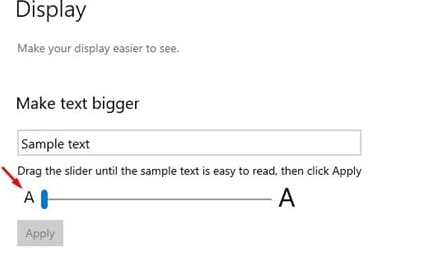
در نهایت روی Apply بزنید.
نحوه تنظیم اندازه فونت ویندوز ۱۱
برای تغییر اندازه فونت ویندوز ۱۱، دکمه win را فشار دهید و روی Settings کلیک کنید.سپس به Accessibility بروید و از سمت راست روی Text size بزنید.
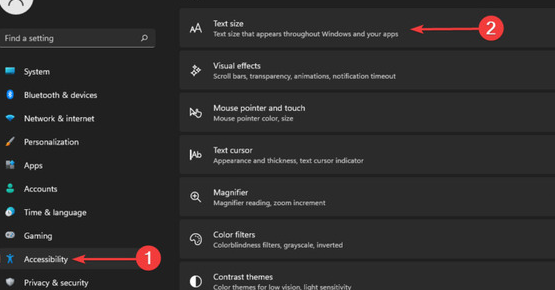
از سمت راست نوار تنظیم Text size را تغییر دهید و اندازه دلخواه خود را پیدا کنید.
ممکن است بعد از مدتی از تغییراتی که ایجاد کرده اید ، رضایت کافی نداشته باشید . به همین منظور می توانید تمامی تغییرات را به حالت پیش فرض بر گردانید.
تغییر اندازه فونت ویندوز ۱۱ به حالت اولیه
برای تغییر اندازه فونت ویندوز ۱۱ به حالت اولیه، دکمه Win را فشار دهید. Control Panel را جستجو کنید و روی آن کلیک کنید.
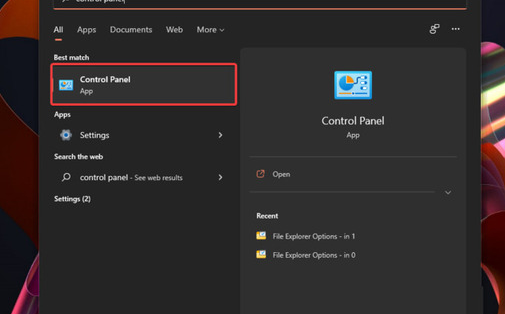
Appearance and Personalization را انتخاب کنید. در ادامه روی Change Fonts settings بزنید و در انتها روی Restore default font settings کلیک کنید.